Whatsapp Local Backup: How To Do And Why (2022)
En lokal sikkerhedskopiering er en hurtig og nem måde at sikkerhedskopiere WhatsApp på din telefons lager. For at lave en WhatsApp lokal backup på din telefon skal du bare starte processen gennem WhatsApp selv.
WhatsApp er en af de mest populære beskedtjenester på grund af dens gratis og brede vifte af funktioner, fra afslappet chat til vigtige forretningstransaktioner.
Men ingen ønsker at miste deres WhatsApp-oplysninger. Heldigvis er der måder at sikre sig, at det hele tiden holdes sikkert. En af disse er gennem en WhatsApp lokal backup på Android. Denne artikel vil lære dig, hvordan dette kan gøres.
Indhold
Hvad er en lokal WhatsApp-sikkerhedskopi og hvorfor gør det?
Som mange chat-apps har WhatsApp en funktion, der giver dig mulighed for det lave sikkerhedskopier af dine appdata, herunder chatsamtaler og billeder.
Selvom du ved et uheld sletter WhatsApp eller skifter telefon, betyder en sikkerhedskopi, at du kan stadig bevare alle data du har på din gamle WhatsApp.
Normalt er dine data gemt i det interne lager på din mobile enhed. Du kan dog også sikkerhedskopiere dine data til skyen via Google Drev or holde en lokal backup på din enhed.
En lokal sikkerhedskopiering er en type sikkerhedskopiering, der kan findes på selve din enhed, typisk i internt lager.
Hvad er fordelene ved en lokal sikkerhedskopi?
En lokal backup er yderst fordelagtig på grund af hvordan praktisk det er. Du kan nemt navigere i en lokal backup og overføre det til et andet sted, såsom et SD-kort eller anden enhed.
Det er også en forholdsvis hurtig proces. Sammenlignet med at uploade dine data på internettet, hvilket kan tage lidt tid afhængigt af hvor stort det er, tager en lokal sikkerhedskopiering kun et par korte minutter at fuldføre.
Dette er ideelt, hvis du oplever fejl med din app, og du bare vil have en hurtig nulstilling for at indstille tingene rigtigt, før du gendanner den.
Det bedste ved dette er, at du i modsætning til en Google Drev-sikkerhedskopi kan få adgang til en lokal sikkerhedskopi, når du har brug for den, selvom du ikke har en internetforbindelse.
Sådan laver du en WhatsApp Local Backup på Android – Trin for trin
Nu hvor vi ved, at en lokal backup ikke kun er praktisk, men også hurtig, vil du måske prøve det selv. For at forstå hvordan, skal du blot følge nedenstående trin:
- Åbne WhatsApp på din enhed.
- Fra hovedmenuen skal du gå til optioner knap. Dette er kebabikonet med tre prikker, som du kan finde i øverste højre hjørne af skærmen.

- En rullemenu vises. Plukke Indstillinger.

- I boksen Chats sektion af Indstillinger, rul ned for at se efter Chat backup knap og tryk på det.

- Du vil derefter få mulighed for at gøre en backup. Klik på den grønne TILBAGE OP knappen og vent på, at indlæsningsbjælken er færdig. Når indlæsningslinjen fyldes til 100 %, har du en lokal backup. En kopi vil også blive uploadet til Google Drev, hvis du er logget ind på en Google-konto, og hvis du har en internetforbindelse.

Hvor finder du din WhatsApp-sikkerhedskopi
Nu hvor du er færdig med at lave en lokal WhatsApp-sikkerhedskopi, er en kopi af dine aktuelle WhatsApp-data nu blevet gemt på din telefons lager.
Følg nedenstående trin for at finde din lokale sikkerhedskopi.
- Åbn telefonens File manager.
- Naviger til Telefonopbevaring afsnit. Interfacet til den indbyggede filhåndtering vil variere afhængigt af enheden, men du kan normalt finde den på den nederste del som i dette eksempel.

- Naviger til Alle filer.

- Derfra skal du rulle gennem dine filer, indtil du ser en mappe kaldet WhatsApp. Da de fleste mapper er ordnet alfabetisk, er det normalt helt nederst på listen. Bare tryk på den, når du finder den.

- Fra listen over mapper inde i WhatsApp en skal du trykke på Databaser. Dette vil bringe dig til WhatsApp databaser mappe, hvor dine lokale sikkerhedskopier er gemt.

Sletning af din lokale WhatsApp-sikkerhedskopi
Alle telefoner har begrænset lokal lagerplads. Hvis du indstiller WhatsApp til at sikkerhedskopiere automatisk, eller hvis du er meget omhyggelig med det, kan din lokale WhatsApp-sikkerhedskopi allerede optage en betydelig del af din lagerplads.
I så fald er det tid til at slette nogle sikkerhedskopier. Det kan du gøre ved at følge nedenstående trin.
- Åbn telefonens File manager.
- Følg det forrige afsnit for at navigere til WhatsApp databaser mappe. Her vil du se en liste over alle de sikkerhedskopier, du har lavet. Afhængigt af deres arrangement er de nyeste sikkerhedskopier enten øverst eller nederst.

- Tryk på ikonet Vælg knap øverst til højre på skærmen. Denne mulighed vil være placeret forskellige steder på skærmen, afhængigt af din enheds mærke.

- Små afkrydsningsfelter vises ved siden af navnet af backupfilerne. Vælg dem, du vil slette. Derefter, tryk på slet, placeret i bunden af skærmen.

- Tryk på Slet filer at bekræfte. Dette sletter sikkerhedskopifilerne fra din telefon og frigør plads, så du kan gemme nogle flere.

Sådan overfører du din lokale WhatsApp-sikkerhedskopi til en anden enhed
Det fantastiske ved lokale sikkerhedskopier er, at du nemt kan overføre dem til andre enheder, da du kan få adgang til selve filen. Dette er meget praktisk, hvis du nogensinde beslutter dig for det skifte telefon eller hvis du vil holde en backup på din pc.
Følg vejledningen nedenfor for at starte din backup-overførsel.
Vær venlig Bemærk at den vej, vi nævnte nedenfor findes muligvis ikke på nogle Android-modeller. I dette tilfælde skal du prøve en anden vej: Intern lagring > Android > medier > com.whatsapp > WhatsApp > Sikkerhedskopier. Resten af trinene forbliver de samme.
- Åbn telefonens Filhåndtering.
- Ligesom før skal du navigere til database mappe og se efter backup-filen som du vil overføre.

- Tryk på ikonet Type knappen, normalt placeret i øverste højre hjørne af skærmen.

- Vælg sikkerhedskopien du vil overføre til en anden enhed.

- Tryk på ikonet send-knap, normalt placeret nederst på din skærm.
Herfra er der flere måder, du kan overføre filen til en ny backup placering. Du kan sende det via Bluetooth, sende det til Google Drev, eller du kan endda sende det via WhatsApp.
For dette eksempel vil vi sende det via Facebook Messenger. Tryk på knappen til appen.
- Du vil derefter blive omdirigeret til budbringer fanen videresend, hvor du kan vælge den kontakt, der skal modtage filen. Du kan vælge at sende filen til dig selv for at downloade den til din nye telefon.
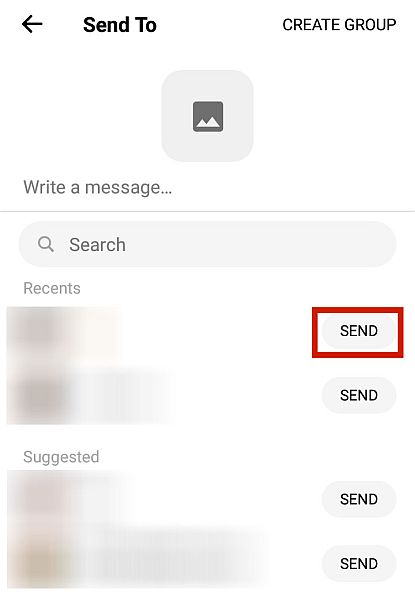
- På den nye enhed bør du kunne se sendte fil.
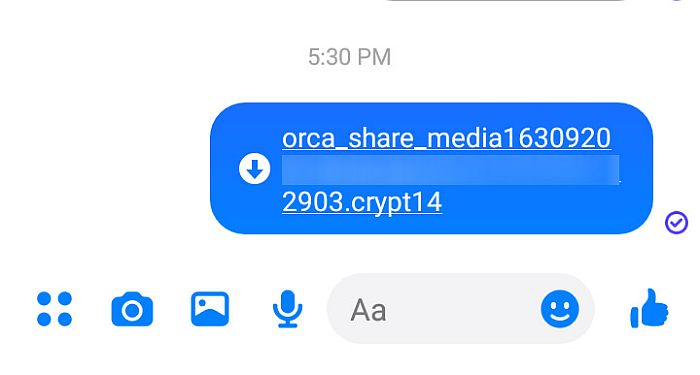
- Tryk på til hente.
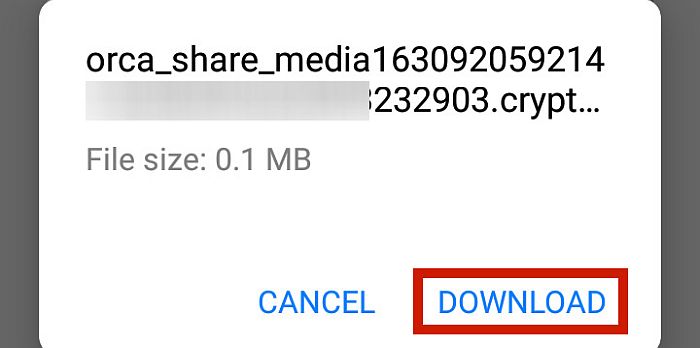
- Du vælger så, hvor du skal downloade backup-filen. Sørg for, at den er downloadet i din telefonens interne lager, da det er her WhatsApp scanner, når det er installeret.
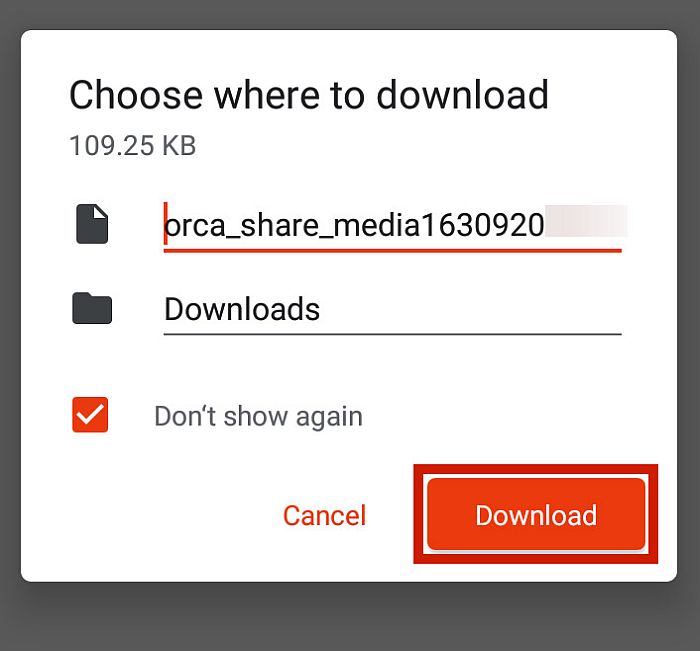
Bemærk igen, at stien nævnt ovenfor findes muligvis ikke på nogle Android-modeller.
Hvis det er dit tilfælde, kan du prøve en anden vej: Intern lagring > Android > medier > com.whatsapp > WhatsApp > Sikkerhedskopier.
Ofte stillede spørgsmål
Hvordan overfører jeg Whatsapp lokal sikkerhedskopi til ny telefon?
Du kan overføre WhatsApp lokal backup til din nye telefon ved at få adgang til den via din gamle telefon indbygget filhåndtering derefter afsendelse af filen via forskellige metoder, såsom Facebook Messenger, Google Drive, Bluetooth eller endda WhatsApp selv. Du kan også bruge tredjeparts apps, hvilket gør processen hurtigere.
At lave en WhatsApp lokal sikkerhedskopiering på Android
At vide, hvordan man laver en WhatsApp lokal backup på Android er en hurtig og let måde for at sikre dine oplysninger. Med disse metoder, jeg har givet, behøver du ikke at bekymre dig om, at din enheds WhatsApp går ned eller skifte til en anden telefon.
Kunne du lide denne artikel? Hvordan fungerede det for dig? Fortæl mig dine tanker i kommentarerne nedenfor!
Seneste Artikler